SnapRAID je snadný softwarový systém RAIDSystémy Windows a Linux, které uživatelům umožňují nastavit fond jednotek pro snadné ukládání dat. Program je zdarma, je otevřeným zdrojovým kódem a běží snadno na většině operačních systémů Linux. V tomto tutoriálu se zaměříme na nastavení SnapRAID na serveru Ubuntu.
Poznámka: Přestože se tento tutoriál zaměřuje na server Ubuntu, je možné postupovat podle pokynů a nastavit jej na jiných operačních systémech Linux. Pokyny jsou téměř totožné.
Než začneme
Aby SnapRAID fungoval správně, musítemají čtyři pevné disky. Ideálně by pevné disky měly být stejné velikosti a pevné disky musí být naformátovány se stejným souborovým systémem (Ext4.) Na serveru Ubuntu je nejrychlejším způsobem, jak toho dosáhnout, formátování pomocí Cfdisk. Chcete-li zahájit proces formátování, přejděte na konzolu serveru Ubuntu nebo SSH vzdáleně a použijte níže uvedenou syntaxi příkazu. Nezapomeňte, že budete muset tento proces opakovat čtyřikrát, aby měl každý pevný disk stejný souborový systém atd.
Poznámka: Vyměňte X za skutečný štítek jednotky, kterou chcete naformátovat.
sudo cfdisk /dev/sdX
Jakmile je editor oddílů CFdisk otevřen v systému Windowskonzole, použijte k odstranění existujících souborových systémů na pevném disku. Poté vytvořte nový oddíl Ext4, který zabírá celou velikost jednotky. Po dokončení úprav a formátování vyberte „Write“ pro uložení změn a „Quit“ pro ukončení.
Nainstalujte SnapRAID
Na Ubuntu budete moci získat SnapRAIDsoftware velmi rychle. Důvodem je to, že vývojář udržuje softwarovou PPA, která je k dispozici pro Ubuntu Server a distribuci Ubuntu Desktop. Chcete-li přidat server PPA na server Ubuntu, musíte nejprve povolit podporu protokolu PPA.
sudo apt install software-properties-common
Se spuštěným softwarem PPA je na čase přidat do systému úložiště softwaru SnapRAID.
sudo add-apt-repository ppa:tikhonov/snapraid
Spustit Aktualizace Příkaz k aktualizaci Ubuntu, takže SnapRAID PPA může být plně integrován do vašeho systému Ubuntu.
sudo apt update
Nakonec nainstalujte software SnapRAID.
sudo apt install snapraid
Vytvořte adresáře SnapRAID
Pokud chcete používat software SnapRAIDsprávně na Ubuntu, musí být nastaveno několik různých složek. Tyto adresáře jsou určeny pro jednotky a pro datový fond. První složka, kterou musíte vytvořit, je složka, do které se vejde / var /.
sudo mkdir -p /var/snapraid/
Dále musí být v adresáři / mnt / vytvořeno několik složek. Pět z nich je přesných. Chcete-li vytvořit všechny tyto složky jedním jednoduchým příkazem, proveďte následující:

sudo mkdir -p /mnt/{disk1,disk2,disk3,disk4,data}Konfigurační soubor SnapRAID
Nyní, když jsou adresáře nastaveny, je čas nastavit konfigurační soubor SnapRAID. Chcete-li to provést, otevřete soubor snapraid.conf v Nano příkazem níže.
sudo nano -w /etc/snapraid.conf
Nejprve vyhledejte konfigurační soubor a vyhledejte řádek, který říká "# Format: "parity FILE_PATH" Pod tímto řádkem smažte kód a nahraďte jej:
parity /mnt/disk4/snapraid.parity
Dále přejděte dolů na řádek v konfiguračním souboru, který říká "# Format: "content FILE_PATH". Vymažte řádky přímo pod ním. Nahraďte jej těmito čtyřmi řádky.
content /var/snapraid.content
content /mnt/disk1/snapraid.content
content /mnt/disk2/snapraid.content
content /mnt/disk3/snapraid.content
Přejděte soubor dále za část Obsah a vyhledejte řádek v konfiguračním souboru, který říká "# Format: "disk DISK_NAME DISK_MOUNT_POINT". Znovu odeberte veškerý kód přímo pod ním a nahraďte jej níže uvedeným kódem.
data d1 /mnt/disk1/
data d2 /mnt/disk2/
data d3 /mnt/disk3/
Nakonec přesuňte konfigurační soubor dolů a vyhledejte "#pool /pool" řádek. Pod ním zadejte / mnt / data adresář.
pool /mnt/data
Po zadání umístění fondu dat v konfiguračním souboru uložte úpravy stisknutím kláves Ctrl + O. Poté editor zavřete pomocí Ctrl + X.
Konfigurace připojení jednotky SnapRAID
SnapRAID vyžaduje všechny pevné disky nastavené v systému / etc / fstab soubor. Chcete-li přidat tyto držáky jednotek, přejděte na terminál a proveďte následující.
Krok 1: Spustit blkid příkaz na každém z vašich pevných disků. Tento příkaz vám řekne UUID. Nezapomeňte nahradit X písmenem jednotky a Y číslem oddílu (aka / dev / sdb1, atd.)
sudo blkid /dev/sdXY
Krok 2: Zkopírujte výstup UUID z blkid příkaz pro každý oddíl jednotky a uložte jej do textového souboru ve svém oblíbeném textovém editoru na později.
Krok 3: Použijte následující příkazy echo k rychlému zápisu do připojených jednotek v systému / etc / fstab soubor. Nezapomeňte nahradit „example-uuid“ UUID, které jste uložili v textovém editoru.
sudo -s echo " " >> /etc/fstab echo "# Drives for SnapRAID configuration" >> /etc/fstab echo "UUID=example-uuid /mnt/disk1 ext4 noatime,defaults 0 0" >> /etc/fstab echo "UUID=example-uuid /mnt/disk2 ext4 noatime,defaults 0 0 " >> /etc/fstab echo "UUID=example-uuid /mnt/disk3 ext4 noatime,defaults 0 0" >> /etc/fstab echo "UUID=example-uuid /mnt/disk4 ext4 noatime,defaults 0 0 " >> /etc/fstab
Krok 4: Použijte následující echo příkazy pro přidání fondu jednotek AUFS do vašeho / etc / fstab složku.
echo " " >> /etc/fstab echo "#SnapRAID AuFS mount" >> /etc/fstab echo "none /mnt/data aufs br=/mnt/disk1=rw:/mnt/disk2=rw:/mnt/disk3=rw,create=mfs,auto 0 0" >> /etc/fstab
Krok 5: Restartujte server Ubuntu. Když se vrátí online, budou všechny jednotky načteny do správných složek, které jsou připraveny k použití se SnapRAID.
Začněte používat SnapRAID
Se všemi připojenými adresáři a softwaremnainstalován, SnapRAID je připraven k použití. Nyní zbývá pouze umístit data do adresáře fondu. Chcete-li to provést, získejte v shellu příkazového řádku serveru Ubuntu kořenový shell. Poté postupujte podle příkladů příkazů níže a umístěte soubory a složky do fondu jednotek.
Vložte jednotlivé soubory do fondu SnapRAID
sudo -s cp /path/to/single/file /mnt/data
Vložte adresáře do fondu SnapRAID
sudo -s cp -r /path/to/folder/ /mnt/data
Když jsou vaše data ve fondu SnapRAID, spusťte synchronizace snapraid příkaz k synchronizaci dat.
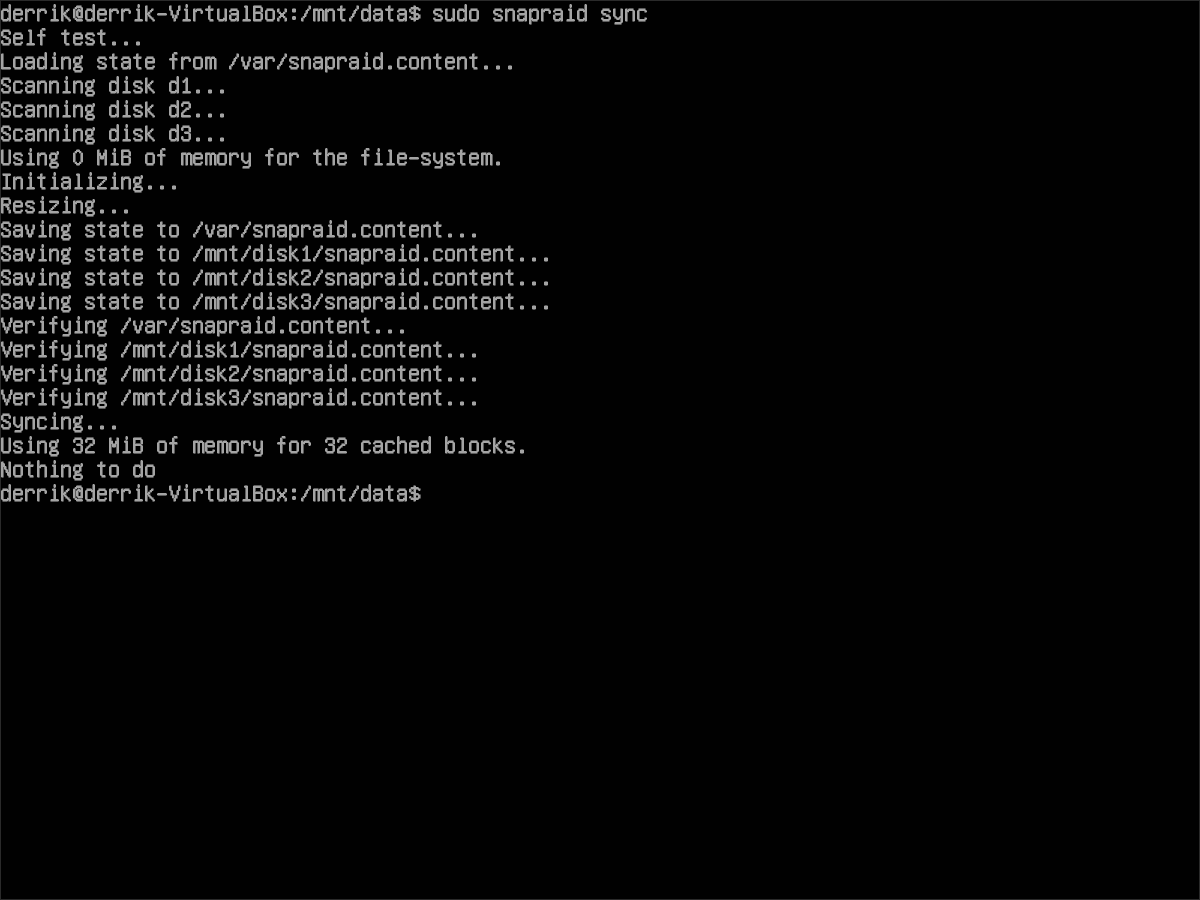
snapraid sync</p>













Komentáře